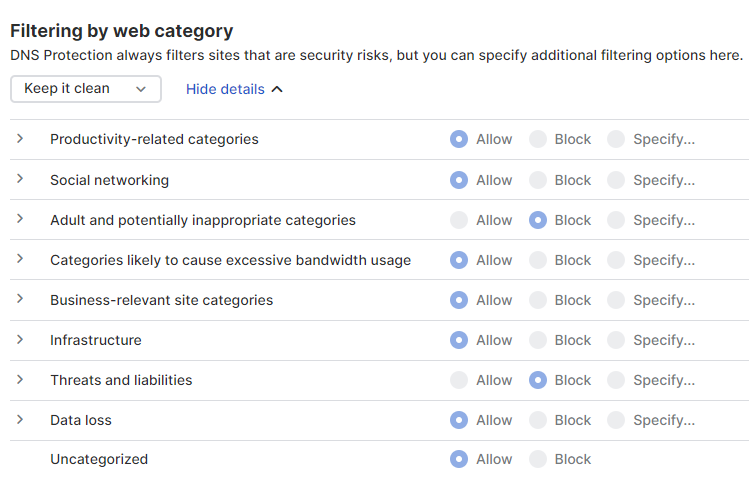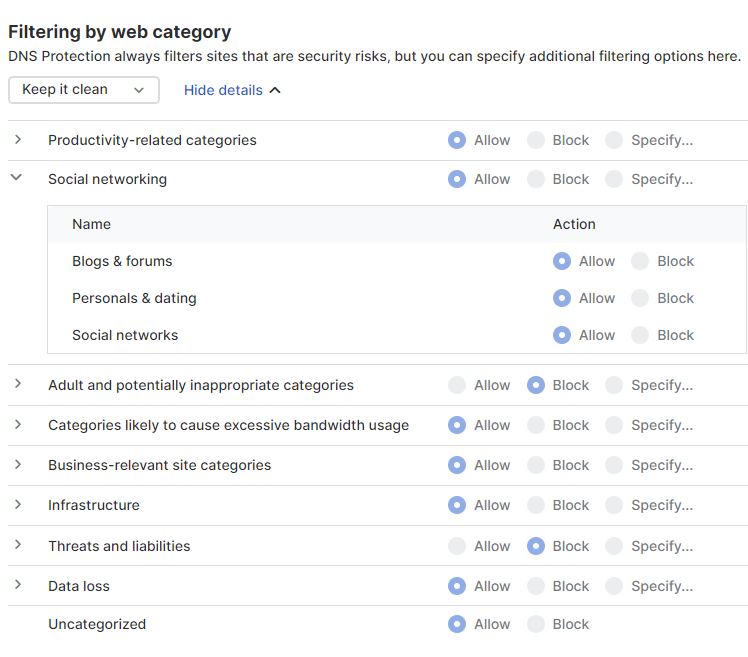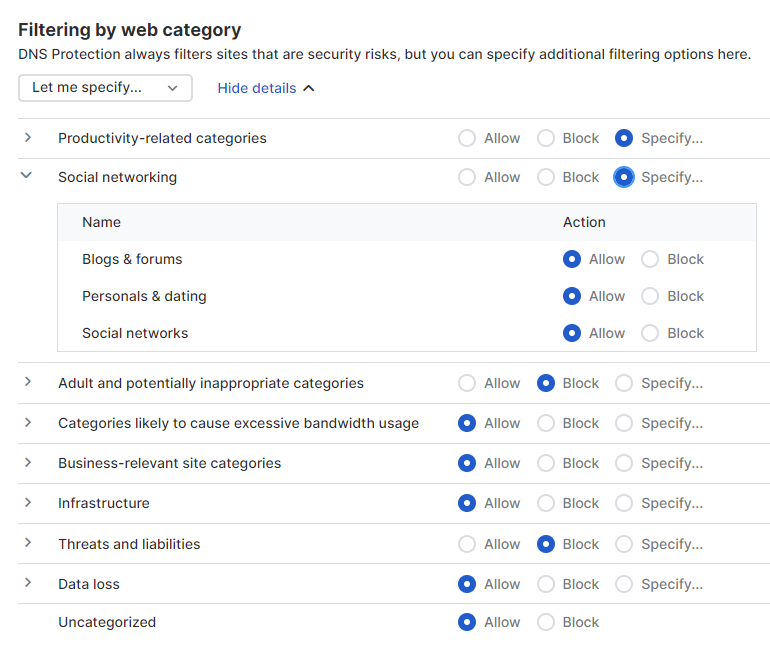新增原則
要新增原則,請選取位置並篩選類別。您可以將自訂網域清單新增到原則中,並開啟搜尋引擎和 YouTube 的安全搜尋。
您可以新增多個原則。最大原則數:50.但是,您只能將一個原則與一個位置關聯。
若要新增原則,請依照以下步驟操作:
- 移至 我的產品 > DNS Protection > 原則並按一下新增原則。
- 輸入原則名稱。
-
在選定位置下的可用位置中,選取要套用原則的位置,然後按一下選取器箭頭
 。
。您選取的位置會新增至已指派位置。
-
按一下 設定。
-
在按 Web 類別篩選下,選取篩選類別。
按一下顯示詳細資料以查看每個 Web 類別是否被允許或被封鎖。
您可以展開每個Web種類以查看子類別是允許還是阻止。
您無法在篩選類別中變更 Web 類別和子類別設定。要自訂 Web 類別和子類別,請參閱下一步。
注意
要檢查域的種類,請轉至 SophosLabs Intelix 並輸入域的URL。
-
(可選)要自訂 Web 類別和子類別,請在按 Web 類別篩選下,選取讓我指定。
讓我指定允許您根據公司原則允許或封鎖每個 Web 類別及其子類別。
為每個 Web 類別選取一個動作:
- 許可:允許該 Web 類別下的所有子類別。
- 攔截:封鎖該 Web 類別下的所有子類別。
- 指定:可讓您自訂每個子類別的設定。選擇此選項後,展開Web種類。您現在可以查看所有可用的子類別。然後,為每個子類別選取一個動作(允許或封鎖)。
-
(可選)在按自訂網域清單篩選下,可以開啟篩選時包括自訂清單。
您無法透過篩選類別允許或封鎖特定網域。因此,您可以建立自訂網域清單以允許或封鎖它們。
依自訂網域清單篩選優先於依類別篩選。這表示無論類別如何,始終允許清單中的允許網域,始終封鎖清單中的封鎖網域。
若要將自訂網域清單新增至原則,請執行下列動作:
- 按一下新增清單。
- 如果尚未創建域列表,請單擊 添加新域。請參閱新增網域清單。
- 在可用清單中,選取要新增的清單。
- 按一下儲存。
- 對於您新增的每個清單,在動作下,選取允許或封鎖。
-
在 搜尋引擎和 YouTube 的安全搜尋,請執行下列動作:
-
開啟 對主要搜尋引擎強制執行安全搜尋。
預防可能不當的圖片、影片和文字在 Google、Yahoo 和 Bing 搜尋結果中出現。
-
打開 "強制YouTube限制"。
透過限制在 YouTube 搜尋結果中傳回的影片,預防存取可能不當的內容。選取以下之一:
- 限制:根據嚴格的標準阻止影片。
- 中等:根據較不嚴格的標準阻止影片。這意味着比 嚴格更多的影片集合。
有關詳細資訊,請參閱 管理組織的YouTube設定。
-
-
向上捲動並按一下儲存。